Acabas de grabar un video increíble en tu iPhone y estás listo para compartirlo con tus seguidores de las redes sociales. Eso debería ser fácil, ¿verdad? Bueno, no necesariamente. Es muy probable que deba recortar su video para que se ajuste a la plataforma de redes sociales en la que está compartiendo. ¿Es esto posible?
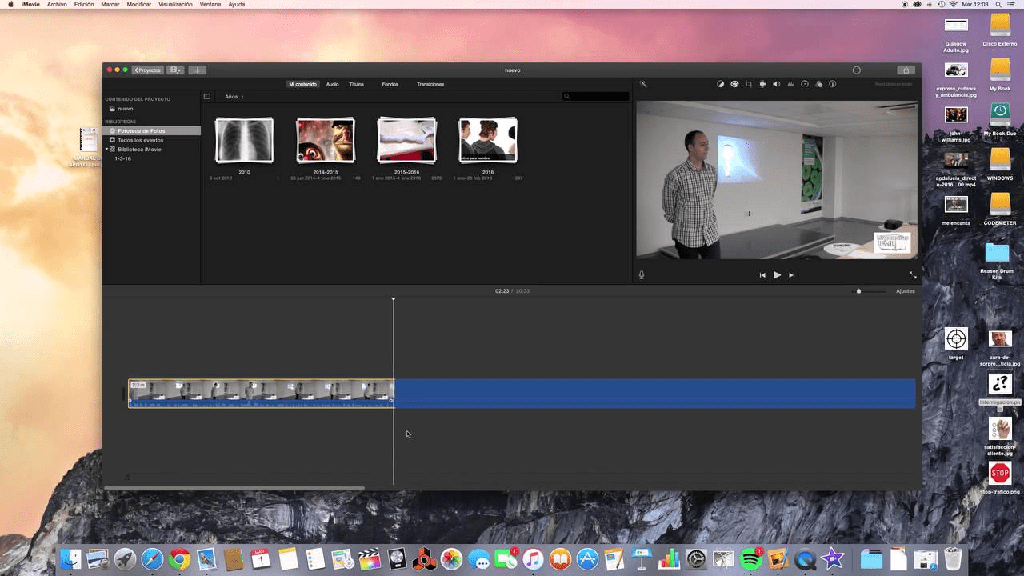
La buena noticia es que sí, es posible recortar un video en un iPhone usando Fotos o iMovie. La noticia no tan buena es que las recomendaciones de tamaño para los videos son diferentes según la plataforma de redes sociales en la que desee publicar, y es posible que deba recortar a varios tamaños diferentes antes de cargarlos en diferentes plataformas.
¿Cómo recortar un video en iPhone usando Fotos?
La forma más sencilla de recortar un video en un iPhone es hacerlo dentro de la aplicación Fotos. Aquí está cómo hacerlo.
- Abra la aplicación Fotos y navegue hasta el video de iPhone que desea recortar.
- Toca Editar en la esquina superior derecha de la pantalla.
- En el menú inferior, toque el icono de recorte.
- Aparecerá un marco blanco delineando su video. Use sus dedos para arrastrar el contorno a su recorte deseado.
- Cuando esté satisfecho con los resultados, toque Listo.
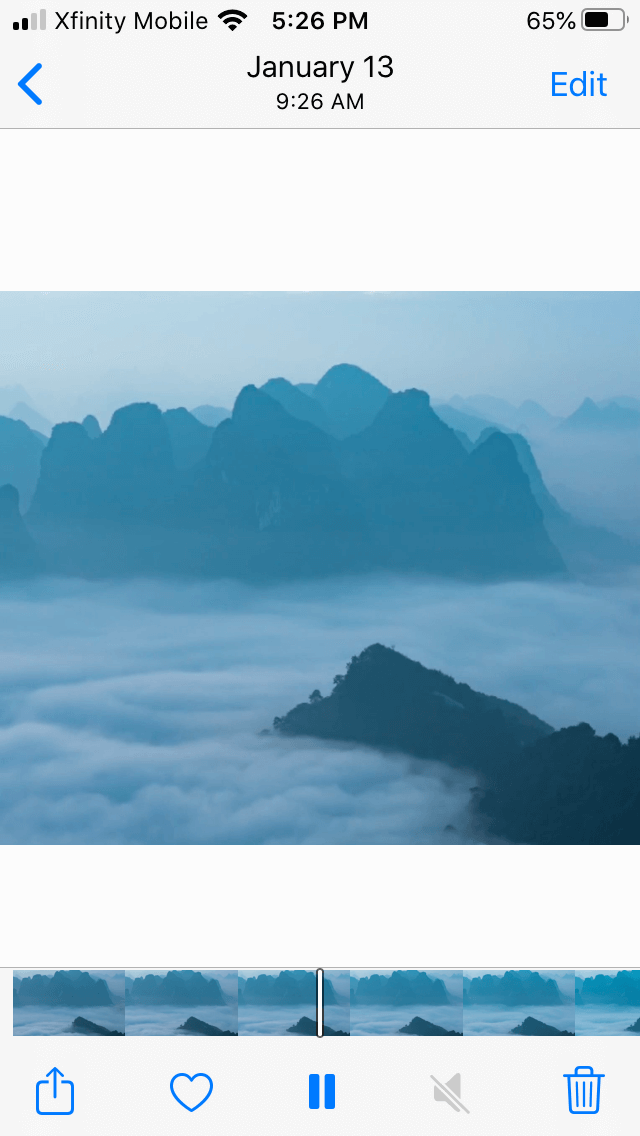
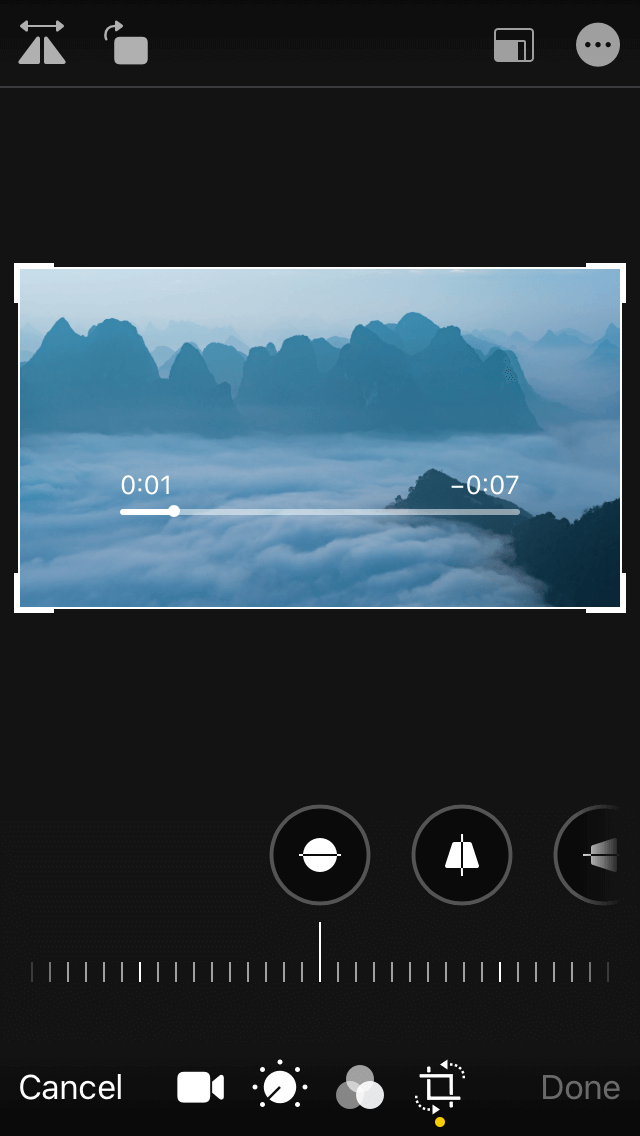
¿Cómo recortar un video para Instagram?
La relación de aspecto de los videos es diferente para cada plataforma de redes sociales, por lo que es posible que deba ajustar el recorte de su video según la plataforma a la que desee cargarlo.
Instagram permite la colocación de videos en tres áreas diferentes en la plataforma. Puede cargar un video en Historias de Instagram e IGTV, o puede cargar un video como una publicación de Instagram. Estos son los diferentes requisitos de tamaño de video para Instagram.
- Historias de Instagram: para las historias de Instagram, debe cargar videos en orientación vertical en una relación de aspecto de 9:16 con dimensiones de 1080 x 1920 píxeles. Los videos apaisados (16:9) también funcionarán, pero se mostrarán mucho más pequeños en la pantalla.
- Publicaciones de Instagram: para las publicaciones de Instagram, puede cargar videos cuadrados (1: 1), verticales (9:16) u horizontales (16: 9). Los videos cuadrados siguen siendo el tamaño más popular para un feed de Instagram.
- IGTV: las dimensiones del video IGTV deben ser de 1080 X 1920 píxeles con una relación de aspecto de 9:16. Este es el mismo tamaño recomendado para las Historias de Instagram.
Puede recortar un video para Instagram a una relación de aspecto exacta utilizando la aplicación Fotos. El método es ligeramente diferente del método para el recorte de video más general.
- Abra la aplicación Fotos en su iPhone y navegue hasta el video que desea recortar.
- Presiona Editar.
- Toque el icono de recorte en la parte inferior de la pantalla.
- Toque el icono de relación de aspecto (que parece un rectángulo segmentado) en la esquina superior derecha.
- Desplácese por sus opciones de relación de aspecto y elija la que mejor se adapte a Instagram.
- Toque Listo para guardar el video en su Camera Roll.
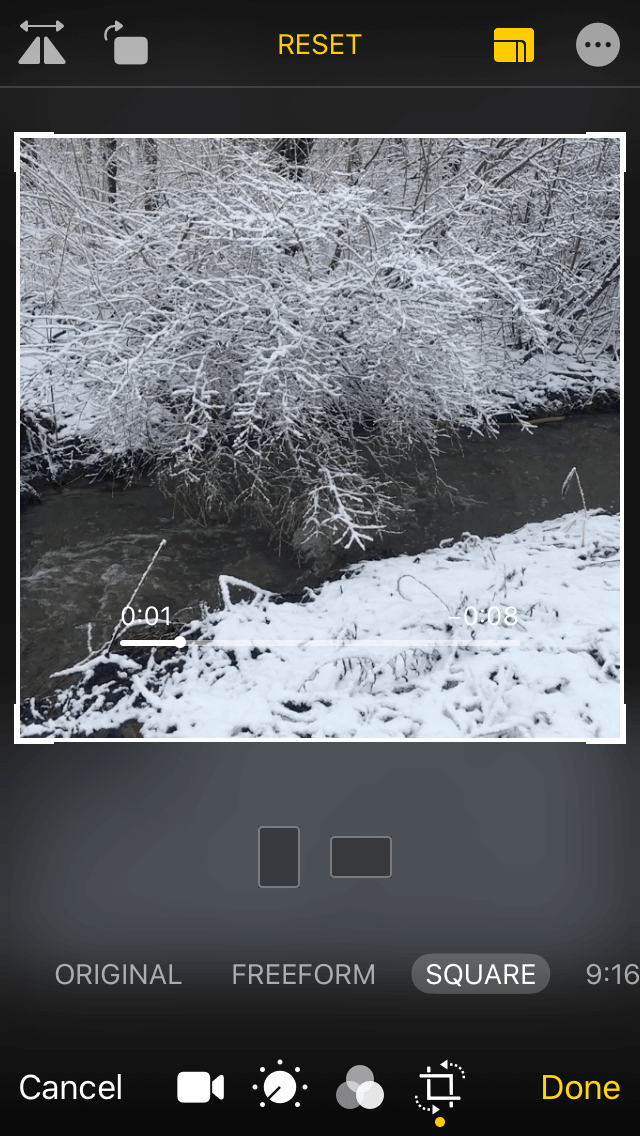
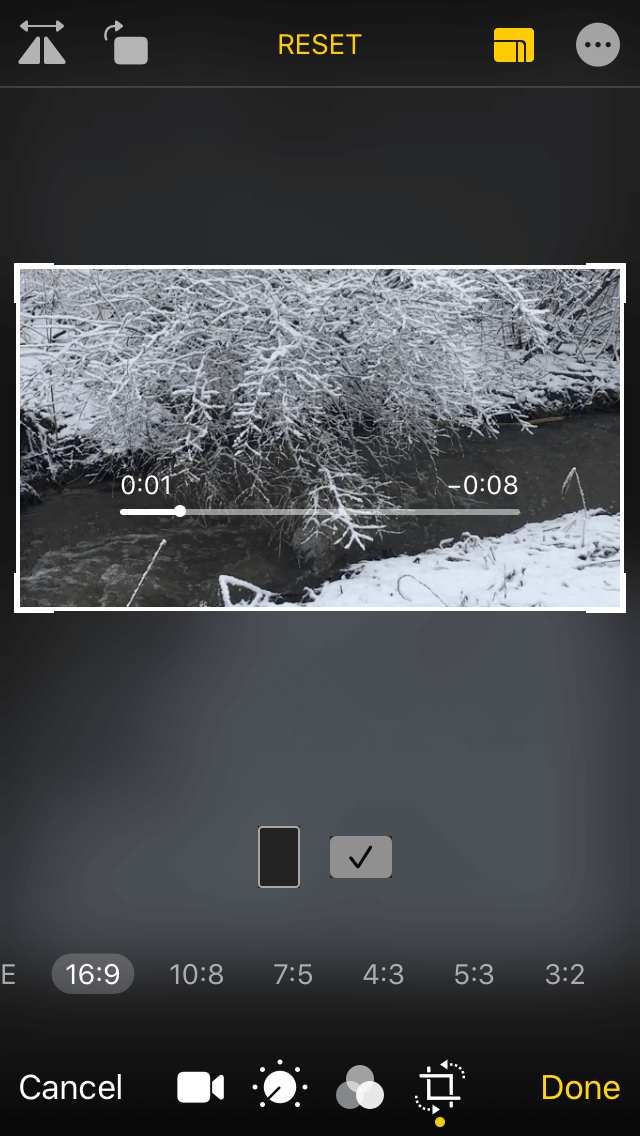
¿Cómo recortar un video para Facebook, YouTube, Twitter y Snapchat?
Puede usar el método anterior para recortar videos antes de subirlos a cualquier plataforma de redes sociales. Para facilitar las cosas, hemos compilado una descripción general de las dimensiones y relaciones de aspecto comunes para Facebook, YouTube, Twitter y Snapchat.
- Facebook: puede cargar videos en Facebook con orientación vertical (9:16) u horizontal (16:9).
- Twitter: Twitter le permite cargar directamente videos horizontales (1:2.39) o verticales (2.39:1).
- YouTube: para YouTube, debe recortar sus videos a 16: 9 en orientación horizontal.
- Snapchat: Snapchat utiliza principalmente la orientación vertical en una relación de aspecto de 9:16.
¿Puedes arreglar un video vertical u horizontal recortando?
¿Qué sucede cuando accidentalmente grabas un video vertical cuando en realidad necesitas uno horizontal o viceversa? Si bien esta solución puede no ser ideal, puede recortar fácilmente su foto de vertical a horizontal o de horizontal a vertical. La desventaja es que perderá gran parte de la escena que estaba tratando de capturar. En muchos casos, no supondrá una gran diferencia, pero es posible que, en ocasiones, pierda imágenes importantes. En muchos casos, será más fácil volver a grabar el video.
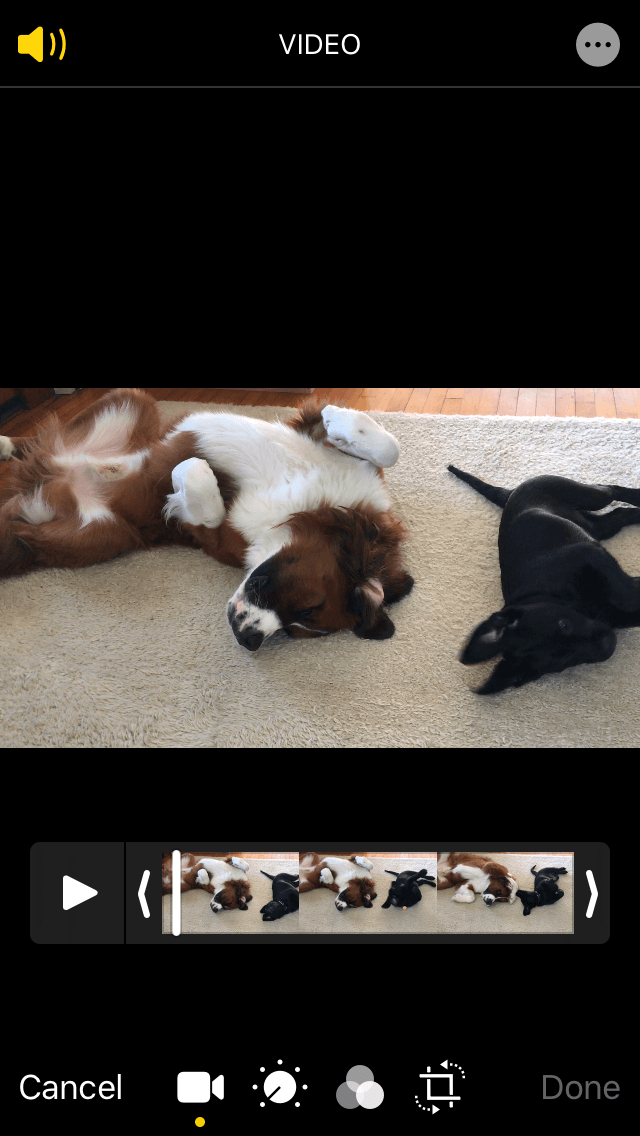
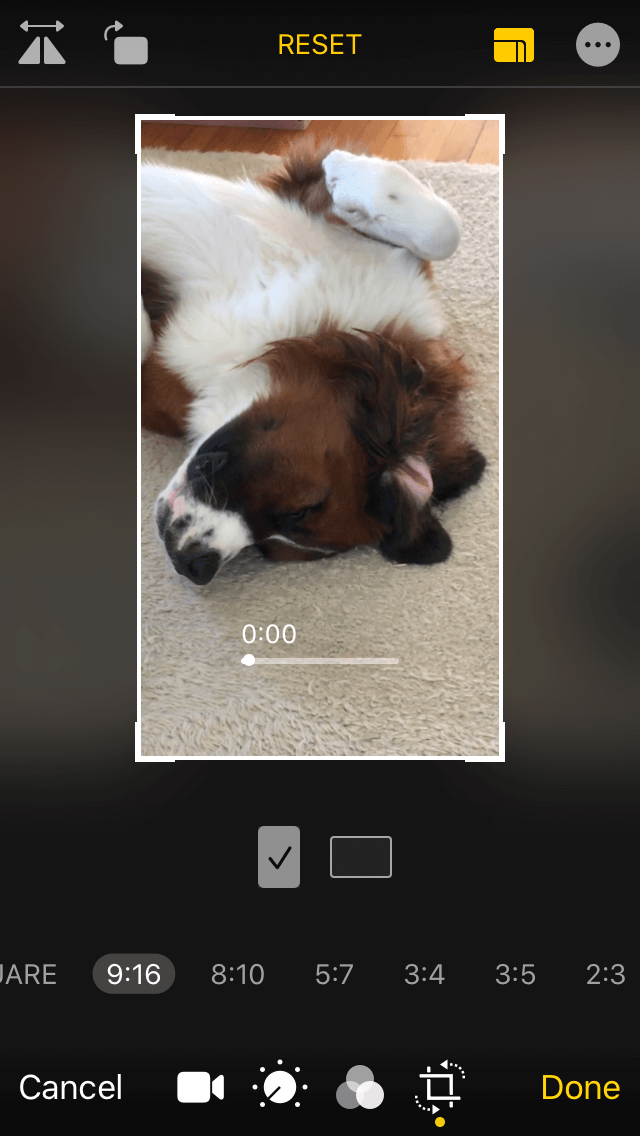
¿Cómo recortar un video en iMovie?
Otra forma de recortar un video en su iPhone es usar iMovie, que le permite acercar su video, recortar elementos innecesarios o enfatizar un elemento dentro del video. Recortar un video en iMovie es útil cuando también está editando otros elementos de su video, uniendo varios videos o agregando música. Te mostramos cómo recortar tu video usando iMovie en tu iPhone.
- Abra iMovie y toque el video que desea recortar.
- Toca Crear película.
- Toque la línea de tiempo del video para abrir el editor de video.
- Toque la pequeña lupa junto al reproductor de video.
- Use su dedo y pulgar pellizcados para acercar o alejar su video. La relación de aspecto cambiará automáticamente a medida que haga esto.
- Cuando esté satisfecho con los resultados, toque Listo.
- Toque el ícono de carga y luego toque Guardar video para agregar el video editado a su biblioteca de fotos.
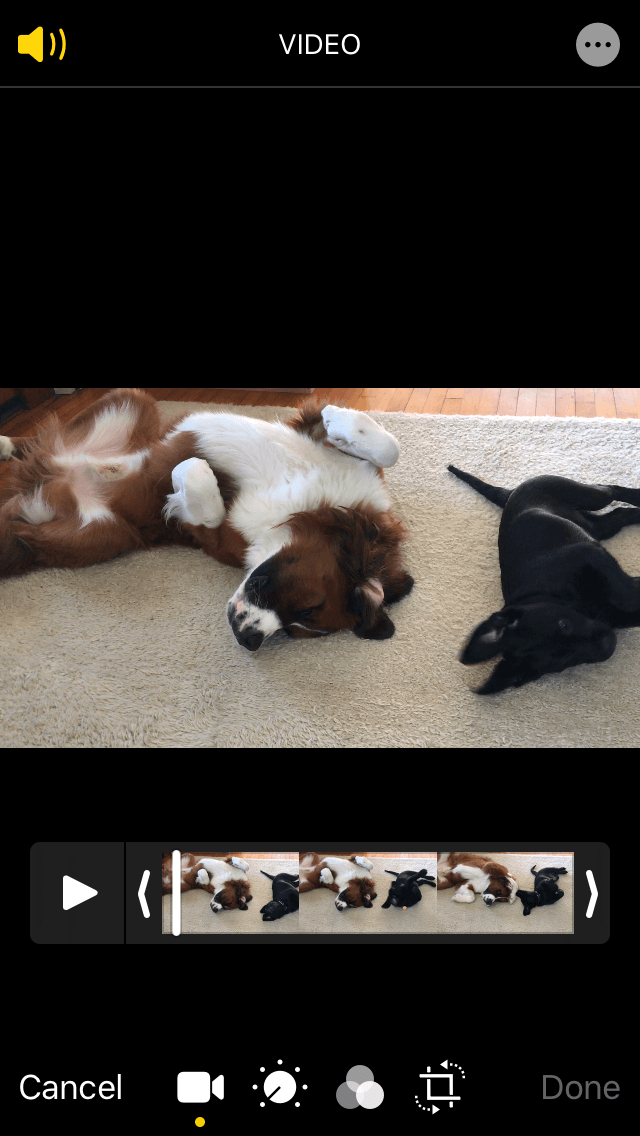
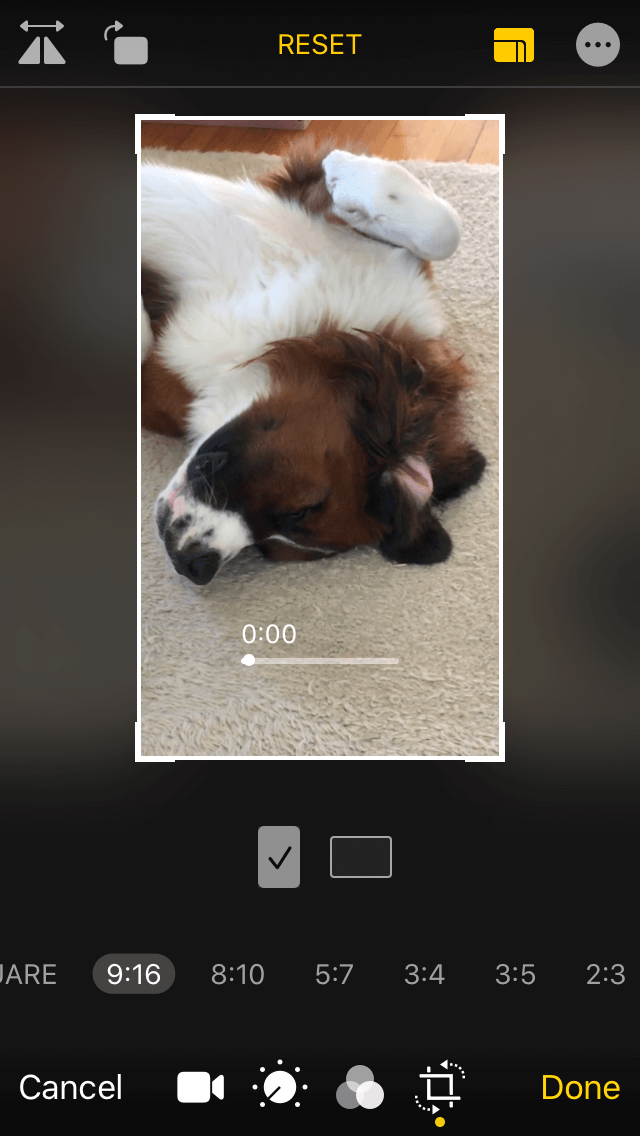
Recortar su video puede llevar más tiempo, pero los resultados valen la pena, especialmente si está cargando su creación en una plataforma de redes sociales como Instagram o YouTube. Afortunadamente, iMovie y Photos hacen que esta sea una tarea relativamente sencilla.
















